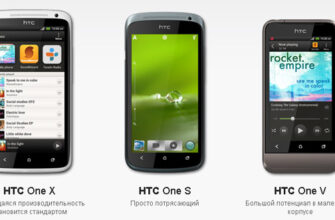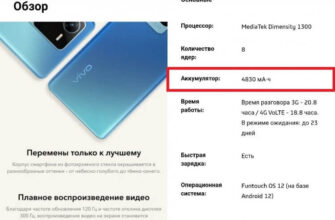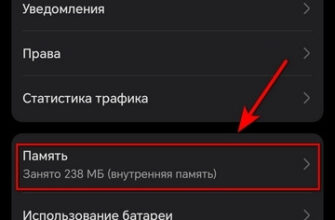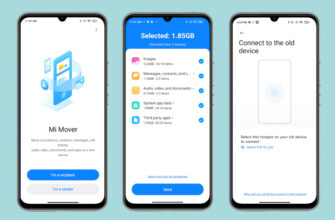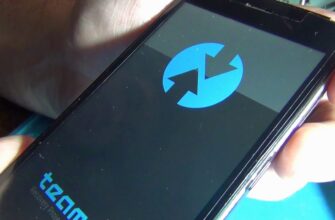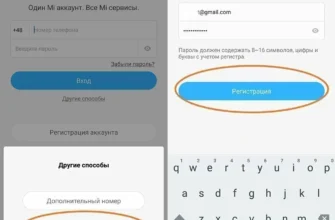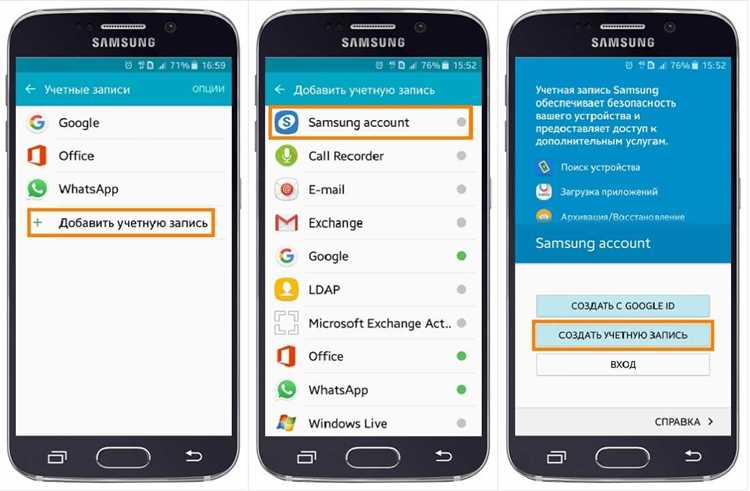
Создание аккаунта Samsung — важная часть использования устройств этой популярной компании. Аккаунт Samsung позволяет вам получить доступ к различным сервисам и функциям на вашем смартфоне, планшете или телевизоре. Этот аккаунт также используется для хранения ваших данных, таких как контакты, файлы и резервные копии. Если у вас уже есть аккаунт Samsung, вы можете использовать его для входа на новом устройстве. Если же аккаунта нет, создать его легко и просто.
Шаг 1. Создайте аккаунт Samsung
1. На вашем устройстве найдите и откройте приложение «Настройки».
2. Прокрутите вниз и выберите «Облако и аккаунты».
3. В разделе «Аккаунты» выберите «Добавить аккаунт».
4. Нажмите на значок Samsung и выберите «Создание нового аккаунта».
5. Введите свою электронную почту и придумайте пароль для вашего нового аккаунта.
6. Если у вас уже есть аккаунт Samsung и вы хотите использовать его на новом устройстве, введите свои данные для входа.
7. Вам может потребоваться подтвердить вашу электронную почту для создания аккаунта Samsung. Следуйте инструкциям в отправленном сообщении.
Шаг 2. Настройте аккаунт Samsung
1. После создания аккаунта Samsung вы можете изменить его настройки. Для этого откройте раздел «Настройки» на вашем устройстве.
2. В разделе «Облако и аккаунты» выберите ваш аккаунт Samsung.
3. Здесь вы можете настроить синхронизацию данных, выбрать, какие файлы будут храниться в облаке, и т.д.
Шаг 3. Управляйте аккаунтом Samsung
1. Чтобы удалить аккаунт Samsung, откройте раздел «Настройки» и выберите «Облако и аккаунты».
2. В разделе «Аккаунты» выберите ваш аккаунт Samsung.
3. Нажмите на значок меню в верхнем правом углу экрана (обычно это три вертикальных точки).
4. В меню выберите «Удаление аккаунта» и подтвердите удаление.
Теперь, когда вы знаете, как создать, настроить и удалить аккаунт Samsung, вы можете полностью контролировать свои данные и воспользоваться всеми преимуществами сервисов Samsung.
- Регистрация на официальном сайте
- Заполнение данных профиля
- 1. Войдите в свою учетную запись Samsung.
- 2. Перейдите на страницу редактирования профиля.
- 3. Редактируйте данные вашего профиля.
- 4. Дополнительные параметры профиля.
- 5 Настройка связанных учетных записей.
- 6. Дополнительная защита аккаунта Samsung.
- 7. Создайте резервную копию данных.
- 8. Восстановление доступа к аккаунту.
- 9. Удаление учетной записи.
- Подтверждение аккаунта
- Видео:
- Samsung Galaxy A34 | Как выполнить первую настройку Samsung Galaxy A34
Регистрация на официальном сайте
Чтобы начать использовать все возможности и услуги Samsung, вам необходимо создать учетную запись Samsung. В этой статье мы расскажем вам, как зарегистрироваться на официальном сайте.
Шаг 1. Перейдите на официальный сайт Samsung по адресу account.samsung.com.
Шаг 2. Найдите значок «Создание учетной записи» или «Регистрация» и нажмите на него.
Шаг 3. Введите свою электронную почту в поле «Адрес электронной почты». Убедитесь, что вы ввели правильный адрес, так как на него будет отправлено подтверждение регистрации.
Шаг 4. Придумайте и введите пароль для вашей учетной записи. Пароль должен содержать не менее 8 символов и включать в себя цифры, буквы разного регистра и специальные символы.
Шаг 5. Введите свое имя и фамилию в соответствующие поля.
Шаг 6. Если у вас есть дополнительные данные, которые вы хотели бы добавить, заполните соответствующие поля. Некоторые из них могут быть обязательными для заполнения.
Шаг 7. Нажмите на кнопку «Создать учетную запись». В этот момент на вашу электронную почту будет отправлено подтверждение регистрации. Пройдите по ссылке в письме, чтобы подтвердить свою учетную запись.
Поздравляем, вы зарегистрировались на официальном сайте Samsung! Теперь у вас есть учетная запись, с помощью которой вы можете получить доступ к различным сервисам и функциям Samsung на вашем устройстве.
Заполнение данных профиля

После создания аккаунта Samsung, чтобы начать использовать его на различных устройствах, вам потребуется заполнить данные вашего профиля. В этой части статьи мы расскажем вам, как это сделать.
1. Войдите в свою учетную запись Samsung.
Если у вас уже есть учетная запись Samsung, перейдите на эту страницу и войдите в свой аккаунт. Если вы еще не создали учетную запись, см. предыдущие шаги.
2. Перейдите на страницу редактирования профиля.
После входа в учетную запись Samsung вы окажетесь на главной странице. В верхнем правом углу нажмите на иконку вашего профиля, затем выберите пункт «Профиль».
3. Редактируйте данные вашего профиля.
На странице профиля вы можете изменить информацию, такую как имя, фамилию, адрес электронной почты и другие данные. Измените нужные вам поля и нажмите кнопку «Сохранить», чтобы сохранить изменения.
Примечание: При редактировании профиля, обратите внимание на обязательные поля, отмеченные звездочкой (*). Вы должны заполнить эти поля, чтобы сохранить изменения.
4. Дополнительные параметры профиля.
На странице редактирования профиля вы также можете указать дополнительные параметры, такие как настройки безопасности, связанные учетные записи и другие параметры. Ознакомьтесь с этими параметрами и настройте их по своему усмотрению.
5 Настройка связанных учетных записей.

Если у вас есть другие учетные записи, связанные с вашей учетной записью Samsung, вы можете настроить их на странице редактирования профиля. Нажмите на соответствующую кнопку связанной учетной записи и введите свои данные для авторизации.
6. Дополнительная защита аккаунта Samsung.
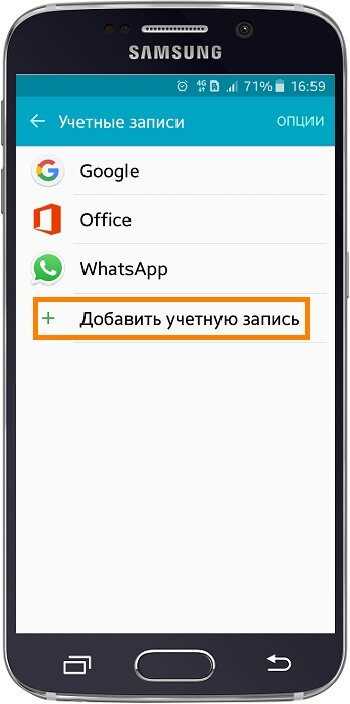
Для повышения безопасности вашего аккаунта Samsung вы можете настроить дополнительные параметры защиты, такие как двухэтапная аутентификация или восстановление доступа. Эти параметры помогут защитить ваш аккаунт от несанкционированного доступа и потери данных.
7. Создайте резервную копию данных.
Чтобы предотвратить потерю данных, рекомендуется периодически создавать резервные копии важных файлов. Вы можете сохранить копии файлов на компьютере или в облачном хранилище, таком как Samsung Cloud, Google Drive или Dropbox.
8. Восстановление доступа к аккаунту.
Если вы забыли свою учетную запись или пароль для аккаунта Samsung, вы можете восстановить доступ к нему. Для этого перейдите на страницу восстановления доступа и следуйте инструкциям.
9. Удаление учетной записи.
Если вам больше не нужна учетная запись Samsung, вы можете удалить ее. Перейдите на страницу удаления учетной записи и следуйте инструкциям для удаления.
Теперь, когда вы знаете, как заполнить данные своего профиля Samsung, вы можете легко использовать свой аккаунт на различных устройствах, таких как смартфоны, планшеты, телевизоры и другие.
Подтверждение аккаунта
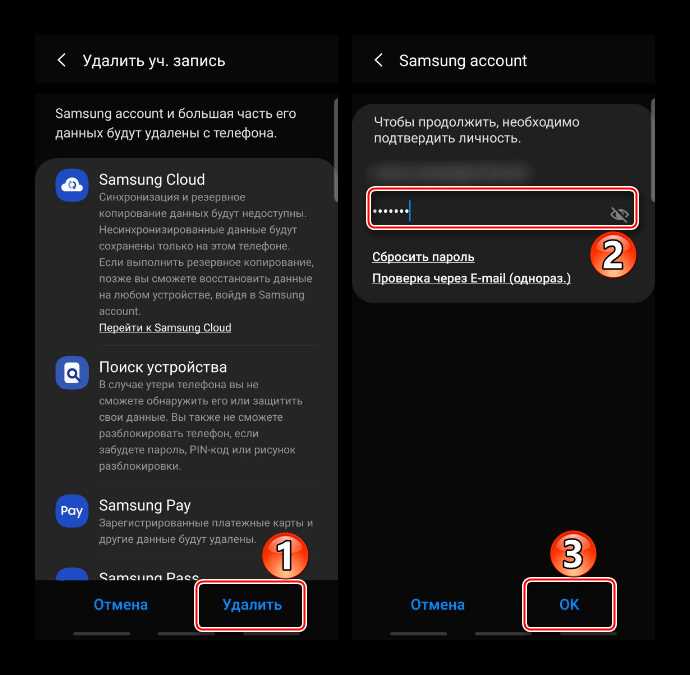
Чтобы подтвердить ваш аккаунт, вы можете использовать следующий способ:
- Перейдите на веб-сайт account.samsung.com.
- Нажмите на значок профиля в правом верхнем углу экрана. Вам нужна помощь в получении аккаунта или входа? согласитесь с этим, для вашего устройства Samsung
- В поле электронной почты введите адрес электронной почты, который вы использовали при создании учетной записи Samsung.
- В поле пароля введите пароль, который вы придумали для вашей учетной записи.
- Нажмите кнопку «Войти».
- Может быть такое, что ваш аккаунт Samsung еще не подтвержден. В этом случае вы увидите сообщение о необходимости подтверждения аккаунта.
- Для получение подтверждения аккаунта вам нужно щелкнуть или нажать на ссылку в письме, которое будет отправлено на вашу электронную почту.
- После подтверждения ваша учетная запись будет полностью активирована и вы сможете использовать ее для всех сервисов и приложений Samsung.
- Обратите внимание, что важно сохранить данные вашей учетной записи Samsung в надежном месте, чтобы в случае потери устройства или необходимости восстановления, вы могли без проблем восстановить доступ к вашему аккаунту.
- Если вам нужно изменить данные вашей учетной записи, такие как пароль или адрес электронной почты, вы можете сделать это на веб-сайте account.samsung.com.
- Также, если вы хотите удалить вашу учетную запись Samsung, вы можете обратиться к службе поддержки Samsung для получения помощи в удалении вашей учетной записи.
Следуя этим шагам, вы сможете успешно подтвердить свою учетную запись Samsung и начать использовать ее для доступа ко всем сервисам и приложениям Samsung.
Видео:
Samsung Galaxy A34 | Как выполнить первую настройку Samsung Galaxy A34